Povolení dvoufaktorové autentizace (2FA) pro vaše online účty přidává důležitou další vrstvu zabezpečení. Bez druhého faktoru je pro někoho neuvěřitelně obtížné přihlásit se k vašemu účtu.
Vždy kážeme, že musíte povolit 2FA na všech stránkách , které to nabízejí. Ať už se to nazývá 2FA, 2-Step Verification, Muti-Factor Authentication nebo něco jiného, udělejte to. Podívejte se na našeho průvodce 2FA pro nastavení této další vrstvy zabezpečení na vašich ostatních online účtech.
Facebook to nedělá nejzřejmějším nastavením, budete muset prozkoumat několik možností, ale my vás provedeme jednotlivými kroky.
Povolte 2FA na Facebooku
Chcete-li začít, přihlaste se ke svému účtu Facebook prostřednictvím prohlížeče v počítači. Poté klikněte na šipku možností v pravém horním rohu obrazovky. Odtud klikněte na Nastavení a soukromí .
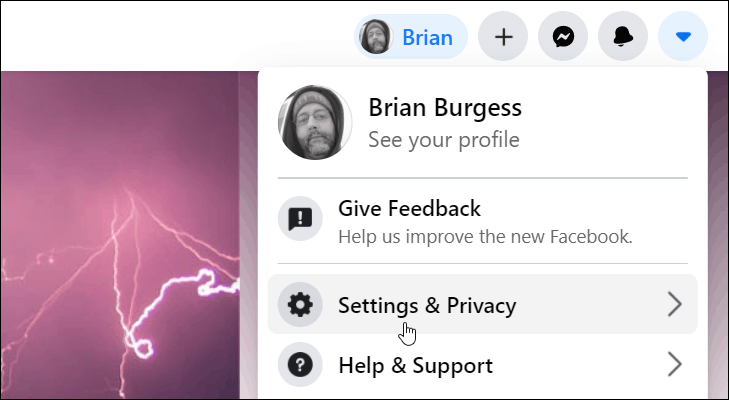
Dále v nabídce klikněte na Nastavení .
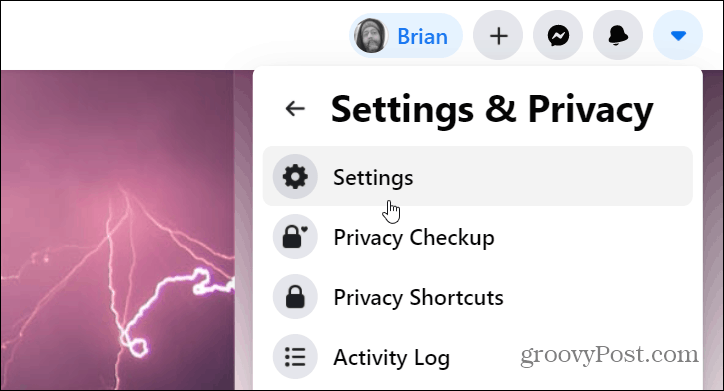
Nyní na stránce Nastavení klikněte na Zabezpečení a přihlášení z panelu vlevo.
Přejděte dolů v seznamu na pravé straně dolů do části „Dvoufaktorové ověření“ a klikněte na tlačítko Upravit vedle položky „Použít dvoufaktorové ověření“.
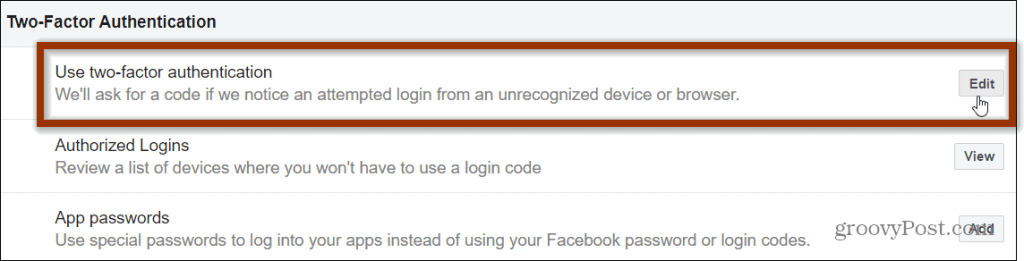
Dále vám budou nabídnuty dva různé způsoby ověření vašeho účtu. Jedním (a nejvíce doporučeným) je použití ověřovací aplikace, jako je Google Authenticator , Authy nebo Duo Mobile . Můžete také použít textovou zprávu (SMS).
I když je používání SMS lepší než nic, není to tak bezpečné jako používání ověřovací aplikace (a navíc nemusíte Facebooku dávat své telefonní číslo). Klikněte na tlačítko Use Authentication App .
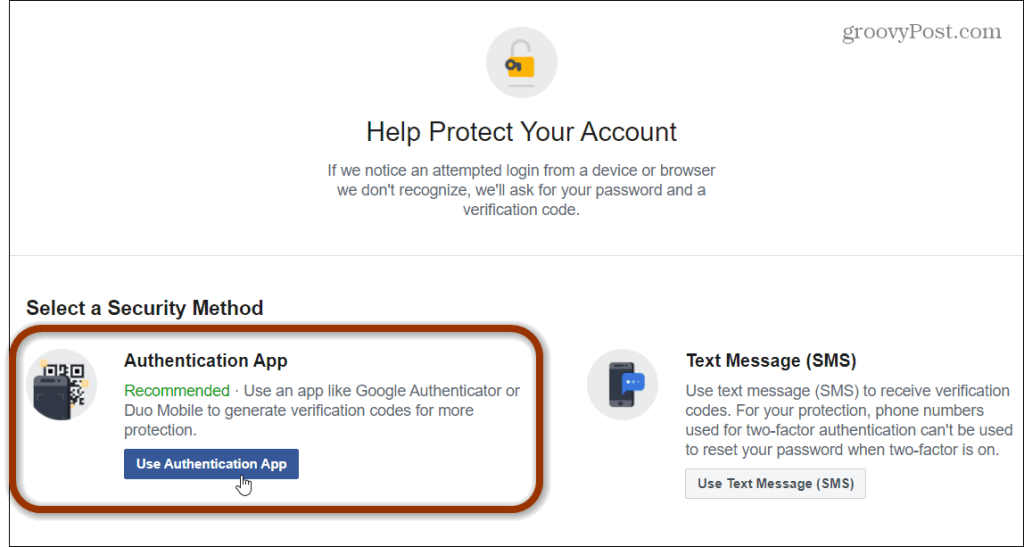
Poté obdržíte QR kód, který můžete naskenovat pomocí ověřovací aplikace v telefonu. Nebo můžete zobrazený kód zadat do své ověřovací aplikace. Namíření telefonu na QR kód je prostě jednodušší.
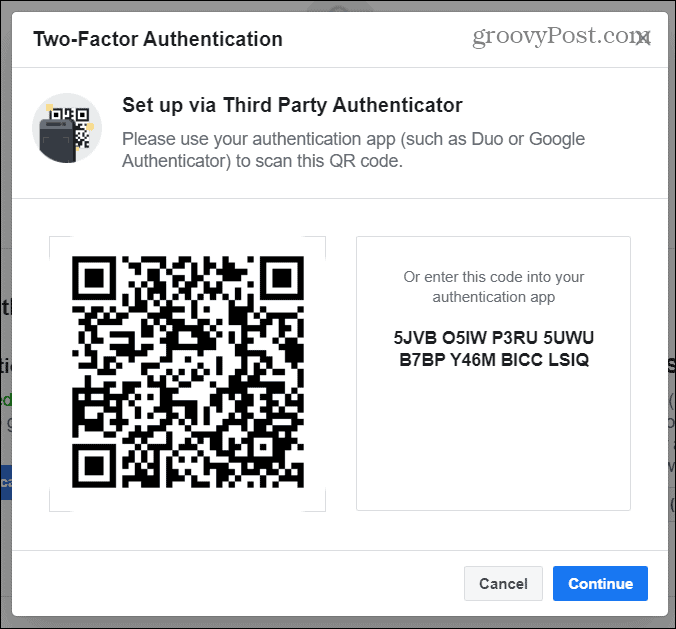
Spusťte v telefonu aplikaci pro ověřování a namiřte ji na QR kód. Poté zadejte potvrzovací kód, který vidíte v aplikaci pro ověřování, a klikněte na Pokračovat .
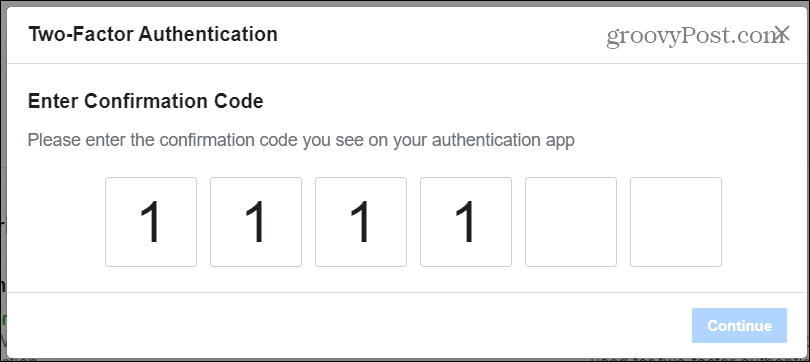
Gratulujeme! Nyní máte pro svůj účet na Facebooku povoleno 2FA. Klepněte na tlačítko Hotovo .
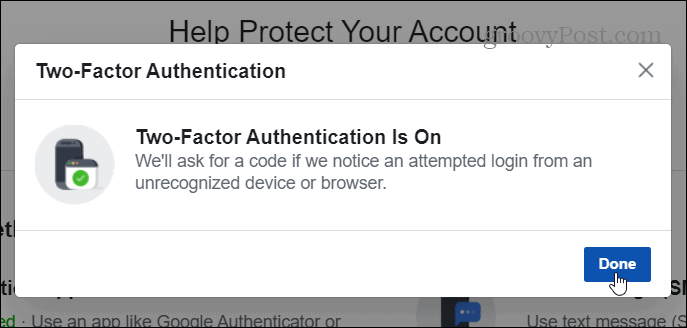
Ověření a obnovení zálohy
Nyní budete přesměrováni zpět na přihlašovací stránku, kde musíte znovu zadat heslo k účtu Facebook. Udělejte to a klikněte na Pokračovat .
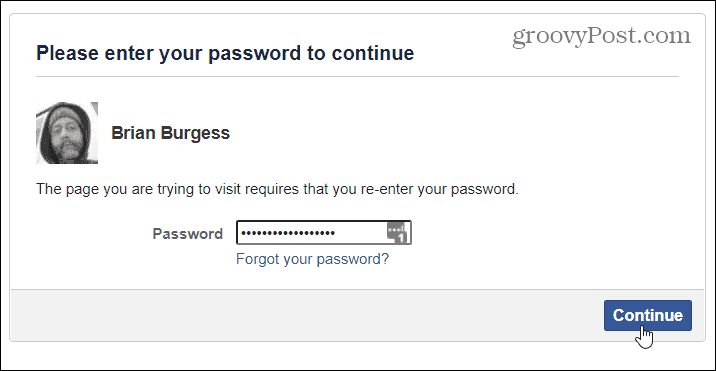
Poté se vrátíte zpět do sekce dvoufaktorové autentizace. Uvidíte, že 2FA je zapnutá. Poskytuje vám také další možnosti správy, jako je změna aplikace pro ověřování, pokud ji v budoucnu změníte. Můžete také přidat své telefonní číslo pro ověření SMS jako zálohu. Můžete si také vytisknout obnovovací kódy, které můžete zadat v případě ztráty telefonu.
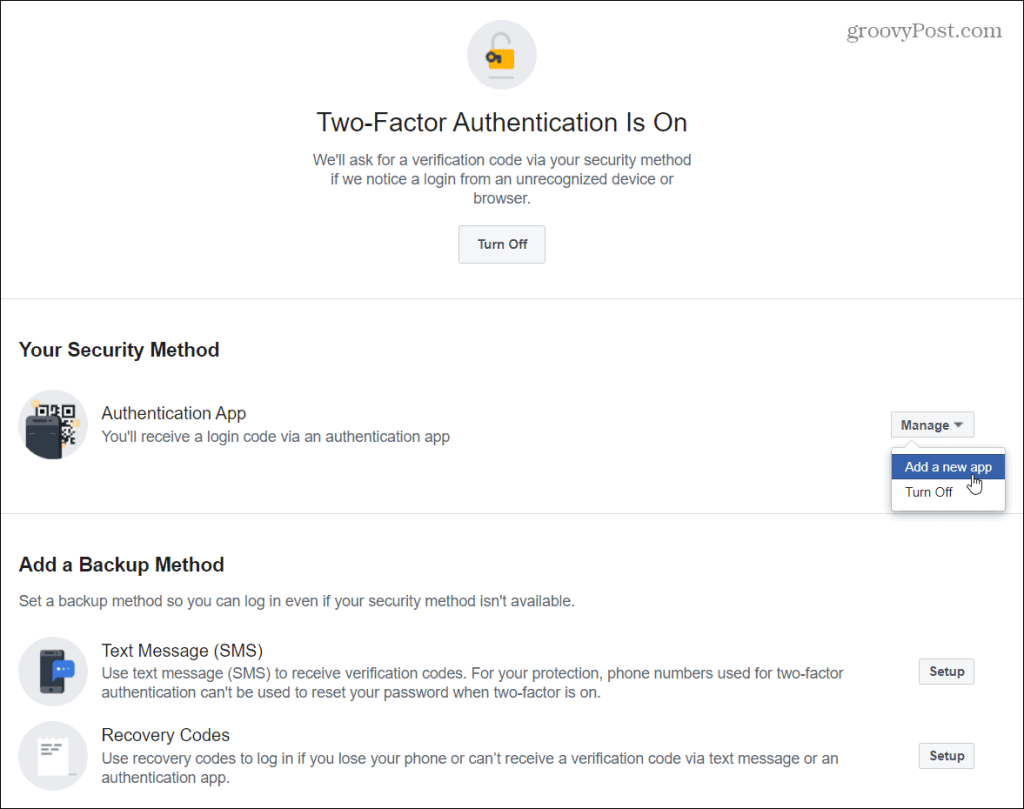
Upozorňujeme, že ověřovací kódy SMS nelze použít k obnovení hesla, pokud je zapnuto dvoufaktorové. A tisk kódů pro obnovení – nikdy neuškodí mít zálohu do zálohy. Jen se ujistěte, že jsou obnovovací kódy uloženy na ultra bezpečném místě, o kterém víte jen vy.
Za zmínku také stojí, že vždy můžete nastavit SMS a/nebo vytisknout obnovovací kódy později ve vhodnější dobu.
Přihlaste se na Facebook pomocí 2FA
Po aktivaci 2FA se budete muset při příštím odhlášení ze svého účtu přihlásit znovu. Nejprve zadejte své uživatelské jméno a heslo a klikněte na Přihlásit se .
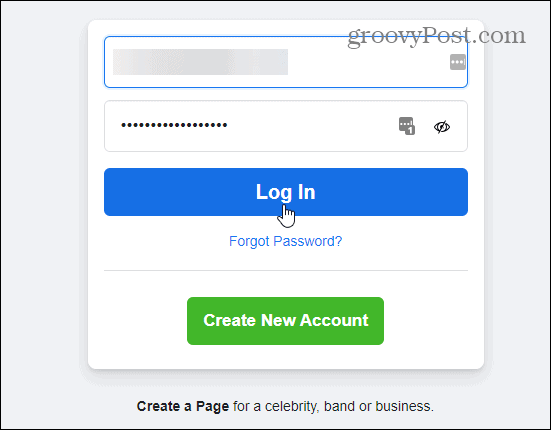
Poté budete požádáni o zadání šestimístného kódu svého účtu z ověřovací aplikace v telefonu.
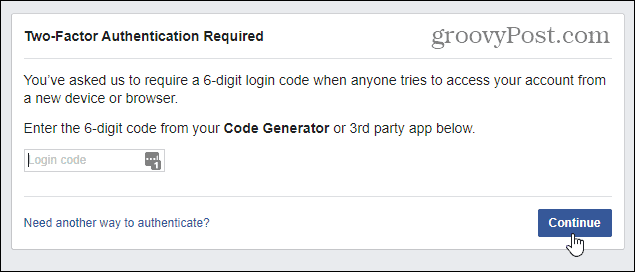
Někdy se zdá, že zůstat v bezpečí online je práce na plný úvazek, ale 2FA se v průběhu let stala mnohem jednodušší. Kdykoli se naskytne příležitost použít další bezpečnostní opatření, jako je 2FA, udělejte to. I když se to může občas zdát nepohodlné, budete mít klid, když budete vědět, že váš účet je zabezpečený.
A více o zabezpečení si přečtěte náš článek: 9 nastavení zabezpečení Facebooku, která byste měli opravit hned
![[VYRIEŠENÉ] „Tomuto vydavateľovi bolo zablokované spustenie softvéru na vašom počítači“ v systéme Windows 10 [VYRIEŠENÉ] „Tomuto vydavateľovi bolo zablokované spustenie softvéru na vašom počítači“ v systéme Windows 10](https://img2.luckytemplates.com/resources1/images2/image-2750-0408150428174.jpg)
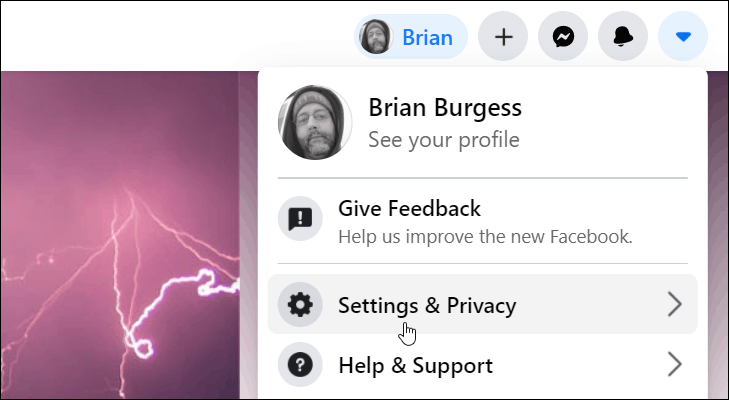
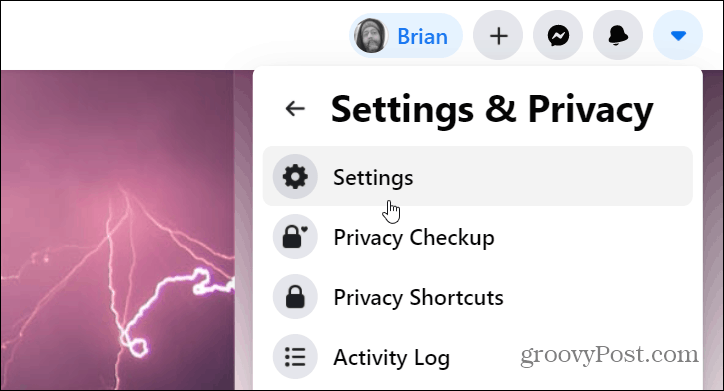
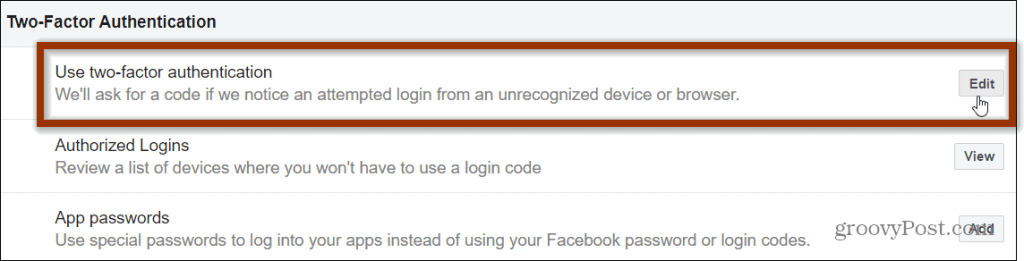
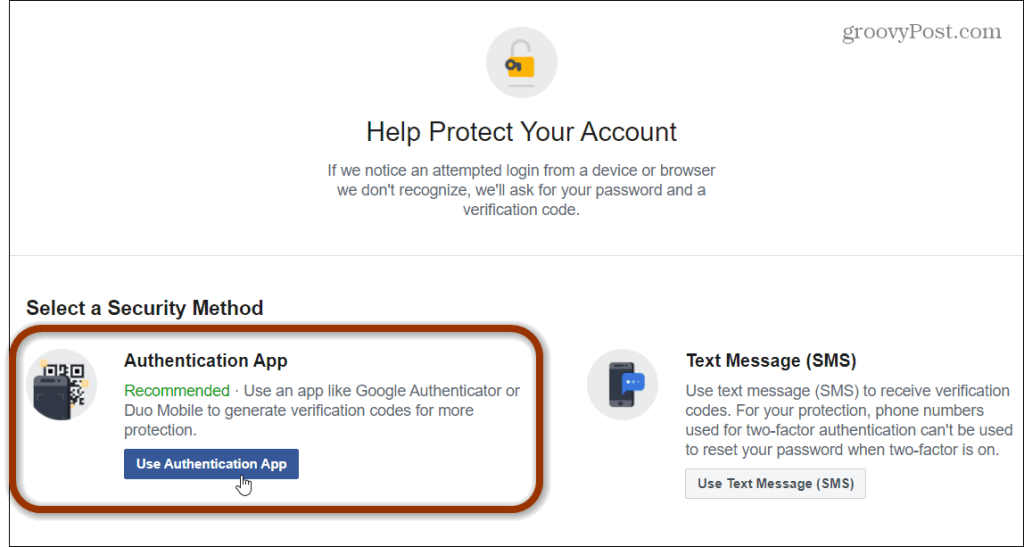
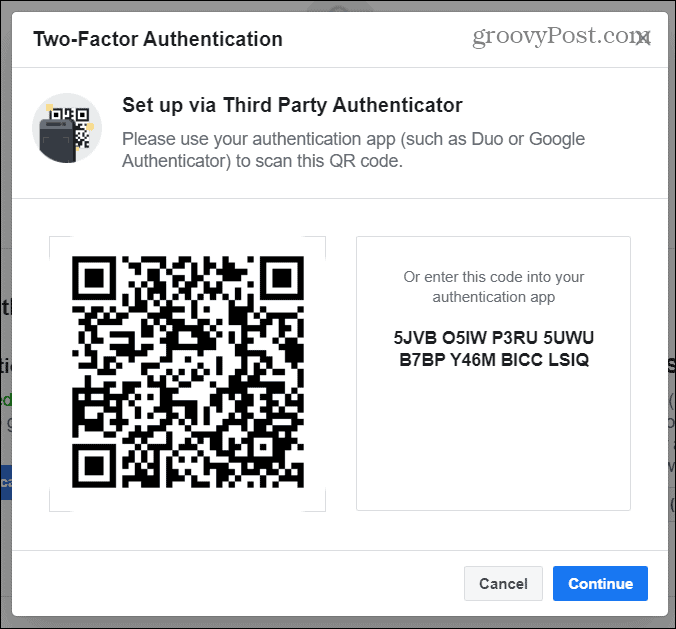
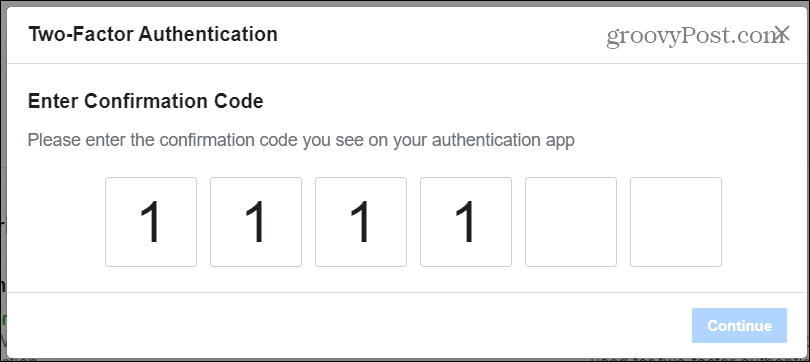
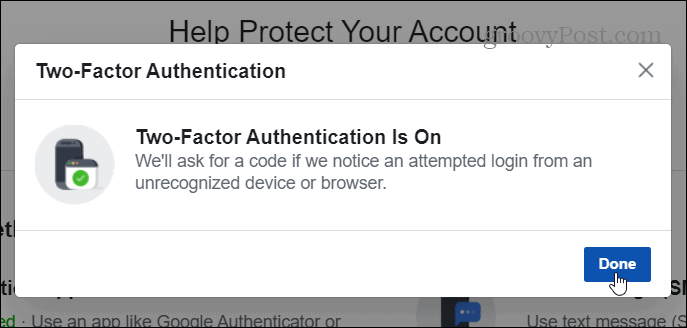
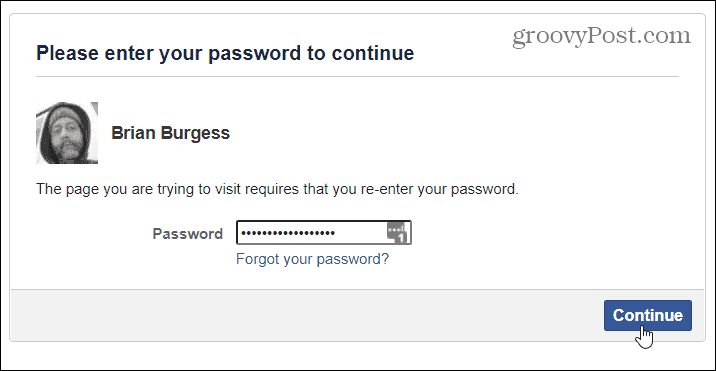
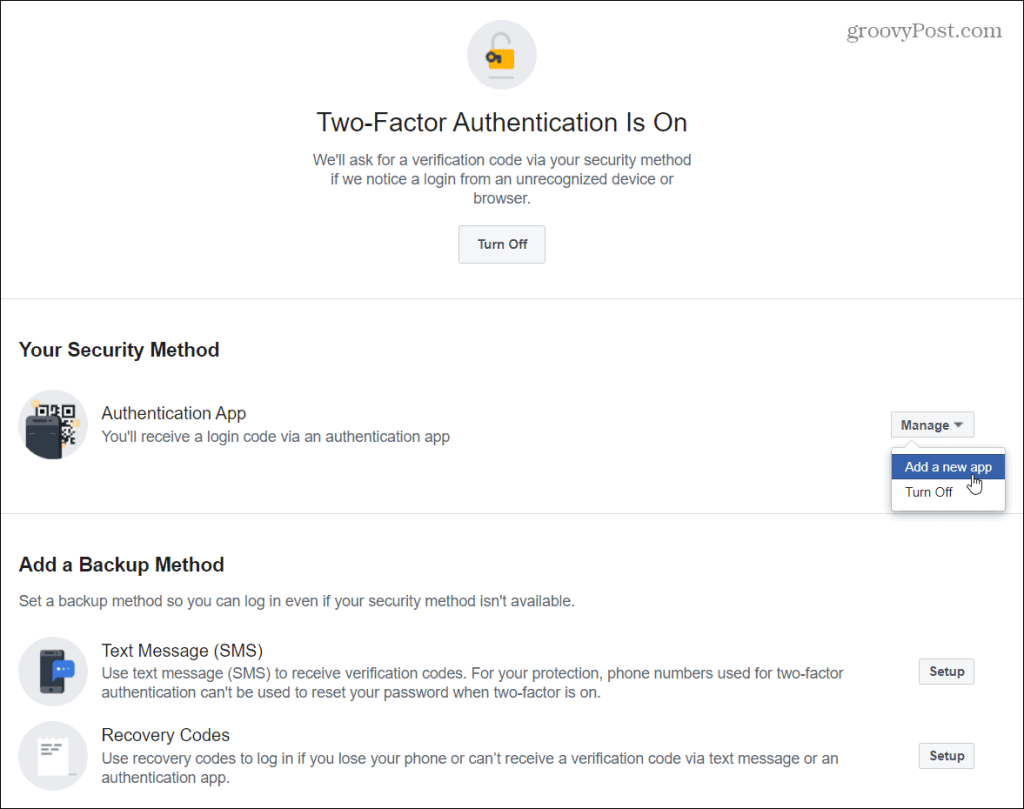
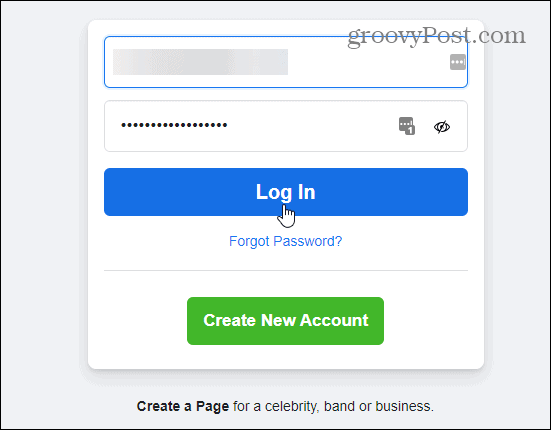
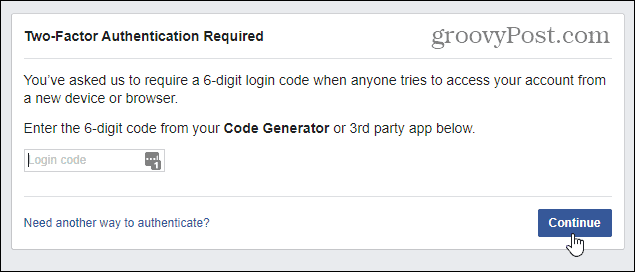

![[OPRAVENÉ] Kód chyby 0x80070035 Sieťová cesta sa nenašla v systéme Windows 10 [OPRAVENÉ] Kód chyby 0x80070035 Sieťová cesta sa nenašla v systéme Windows 10](https://img2.luckytemplates.com/resources1/images2/image-1095-0408150631485.png)






![Chyba 1058: Službu nelze spustit Windows 10 [VYŘEŠENO] Chyba 1058: Službu nelze spustit Windows 10 [VYŘEŠENO]](https://img2.luckytemplates.com/resources1/images2/image-3772-0408151015489.png)